Haal het meeste uit de Privacy Guard-functie van CyanogenMod
Diversen / / February 14, 2022
Android heeft een machtigingsprobleem. In iOS kun je kiezen welke apps heeft toegang tot uw locatie, welke apps kan je meldingen sturen, enzovoorts. Op Android is er geen muggenzifterij zoals deze. Je bent ofwel all-in, of je bent helemaal niet cool, bro.
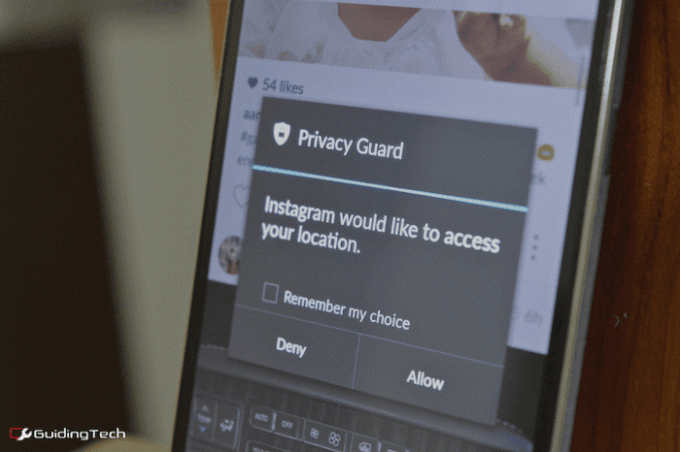
In een versie van Android 4.3, Google sloop een tool binnen met de naam App Ops. Het was eigenlijk een rechtenbeheerder. Geeks werd er echt enthousiast van. Maar het bleef niet duren. De droom was gebroken. Google had besloten. Uw informatie is wat het wilde en het wilde alles.
De gebruiker de macht geven om te kiezen welke gegevens niet op tafel liggen. Het zou Google te zwak maken. En als er één ding is dat Google niet is, dan is het zwak. En niet kwaad. Google is helemaal niet slecht, jongens.
Nu ik je Android-geek-ego voldoende heb opgeblazen, laten we ter zake komen. CyanogenMod heeft een functie geïntroduceerd met de naam Privacy Guard in hun aangepaste ROM's en uiteindelijk in hun productietelefoons zoals OnePlus One en Yu Yureka.
Over de app:
Privacy Guard is niet de enige app die dit doet, maar de implementatie ervan is een van de meest stabiele en veelzijdige die ik heb gezien.Basisrechten beheren met Privacy Guard
Ga naar Instellingen > Privacy > Privacybescherming. Nu zie je een lijst met gedownloade apps. Tik gewoon op een app om "uw privacy te bewaken".
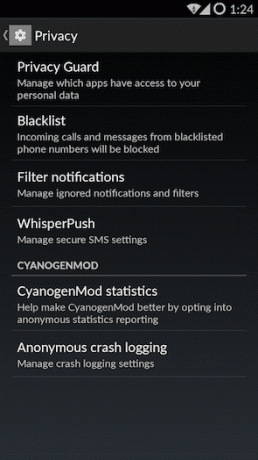

Dit betekent dat in plaats van dat de app gratis toegang krijgt tot zaken als je oproeplog, sms, locatieservices en meer, CM nu vraag jou elke keer.
Het is fascinerend hoe vaak een app als Facebook of Instagram om je locatie vraagt. Het is constant.
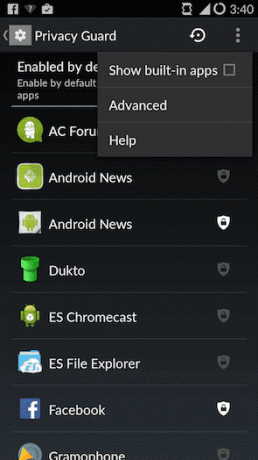
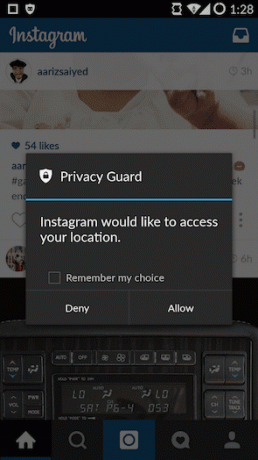
In ongeveer 5 minuten wordt dit vervelend. Op dit punt kun je CM vertellen om de optie te onthouden wanneer je op een van beide klikt Toestaan of Ontkennen.
Geavanceerd machtigingsbeheer met Privacy Guard
Privacy Guard gaat verder dan alleen oproeplogboeken en sms-machtigingen. Druk lang op een app uit de lijst en je krijgt geavanceerde opties.
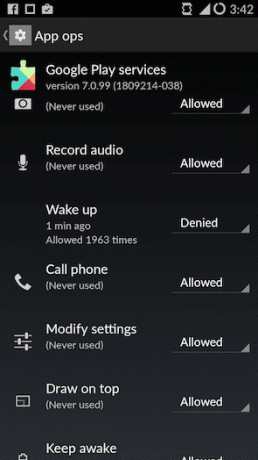
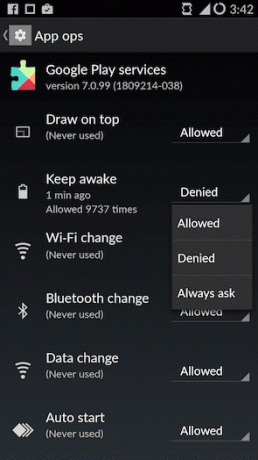
Wanneer je lang op een app zoals Facebook drukt, scrol je naar beneden totdat je opties ziet zoals Blijf wakker en Automatische start. Wanneer u ziet dat een app schurkenstaat is geworden en uw batterij leegraakt, schakelt u deze functies gewoon uit.
Er is ook een optie om Privacy Guard standaard in te schakelen voor nieuw geïnstalleerde apps.
Machtigingen voor systeem-apps beheren
Tik op het drie gestippelde menu en selecteer Ingebouwde apps weergeven. Je ziet nu apps zoals Android-toetsenbord en, nog belangrijker, Google Play-services.
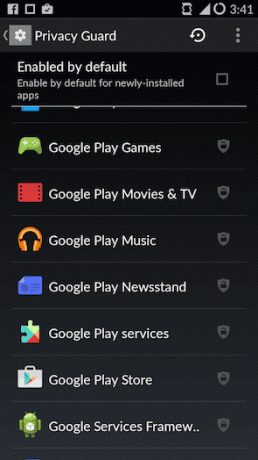
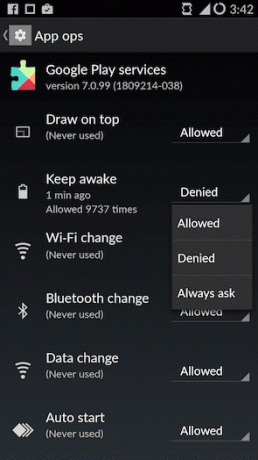
Toen ik de OnePlus One kreeg, Ik ontdekte dat Google Play-services constant de telefoon wakker maken en de batterij leegmaken. Dus ging ik naar Privacy Guard en weigerde de app toegang tot Blijf wakker, Automatische start en vooral, Wakker worden.
Wees voorzichtig bij het knoeien met machtigingen
Apps hebben machtigingen nodig om te kunnen functioneren. U kunt niet inchecken met Facebook als u locatieservices niet toestaat. Sommige apps werken mogelijk helemaal niet.
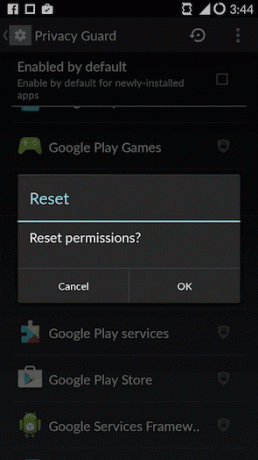
Als er iets misgaat, onthoud dan dat er altijd een Resetten knop. Als u problemen ondervindt, begin dan eerst met het opnieuw inschakelen van de machtigingen die u het laatst hebt uitgeschakeld.
Wat heb je geblokkeerd?
Nu je de tools hebt om je privacy te beschermen (tenminste tegen apps), welke apps heb je geblokkeerd? Deel met ons in de reacties hieronder.
Laatst bijgewerkt op 03 februari 2022
Het bovenstaande artikel kan gelieerde links bevatten die Guiding Tech helpen ondersteunen. Het tast onze redactionele integriteit echter niet aan. De inhoud blijft onbevooroordeeld en authentiek.
WIST U
Uw browser houdt het besturingssysteem, het IP-adres, de browser van uw systeem bij, evenals browser-plug-ins en add-ons.



